Cara memperbaiki kesalahan konten campuran pada wordpress (langkah demi langkah)
Diterbitkan: 2025-04-25Jadi, Anda akhirnya menginstal sertifikat SSL. Anda mengharapkan gembok kecil itu muncul, terlihat bersih, terlihat aman. Tapi tidak. Browser berteriak kepada Anda. Situs Anda memuat aneh. Dan Anda berpikir, apa sekarang?
Itu kesalahan konten campuran . Itu merayap setelah beralih ke HTTPS, tetapi beberapa bagian situs Anda masih memuat di atas HTTP lama. Gambar yang rusak di sini, skrip yang diblokir di sana, itu mengacaukan tata letak dan getaran Anda.
Saya pernah ke sana. Dan jika Anda berada di WordPress, itu tidak menakutkan seperti yang terlihat . Anda hanya perlu tahu di mana harus mencari dan apa yang harus diperbaiki. Ayo masuk ke dalamnya.
Apa kesalahan konten campuran WordPress?
Kesalahan konten campuran terjadi ketika situs web Anda menggunakan HTTPS , tetapi masih mencoba memuat beberapa hal menggunakan HTTP .
Biasanya muncul setelah Anda memasang sertifikat SSL. Situs Anda sekarang aman, tetapi beberapa bagian masih menarik dari tautan yang tidak aman. Di situlah masalahnya dimulai.
Katakanlah halaman Anda memuat di atas https, tetapi gambar logo Anda atau skrip ditautkan menggunakan http. Browser tidak suka itu. Ia melihat pemuatan konten yang aman dan tidak aman pada saat yang sama. Itulah mengapa ia melempar peringatan konten campuran atau memblokir hal -hal yang tidak aman.
Hasilnya?
- Ikon gembok Anda menghilang
- Beberapa file tidak memuat
- Situs Anda mungkin terlihat rusak
- Mesin pencari tidak akan menyukainya
Sebagian besar waktu, tautan yang tidak aman ini berasal dari gambar, file CSS, javascript, atau embeds pihak ketiga. Terkadang, itu adalah sesuatu di dalam tema atau plugin Anda.
Cara memeriksa apakah situs Anda memiliki konten campuran
Cara termudah untuk mengetahui apakah situs Anda memiliki konten campuran adalah dengan memeriksa browser Anda. Jika gembok tidak ada di bilah alamat, ada sesuatu yang tidak beres.
(i) Gunakan devtools browser Anda
- Buka situs Anda di Google Chrome
- Klik kanan di mana saja di halaman dan klik Periksa
- Pergi ke tab konsol
- Jika ada konten campuran, Anda akan melihat peringatan seperti:
Mixed Content: The page was loaded over HTTPS, but requested an insecure image.
Ini memberi tahu Anda dengan tepat file mana yang menyebabkan masalah.
(ii) Gunakan alat online
Anda juga dapat menjalankan situs Anda melalui alat gratis seperti:
- Mengapa tidak ada gembok
- Pemeriksa SSL oleh Jitbit
Cukup masukkan URL situs web Anda. Alat -alat ini akan mencantumkan semua tautan yang tidak aman untuk Anda.
Panduan langkah demi langkah untuk memperbaiki kesalahan konten campuran di WordPress
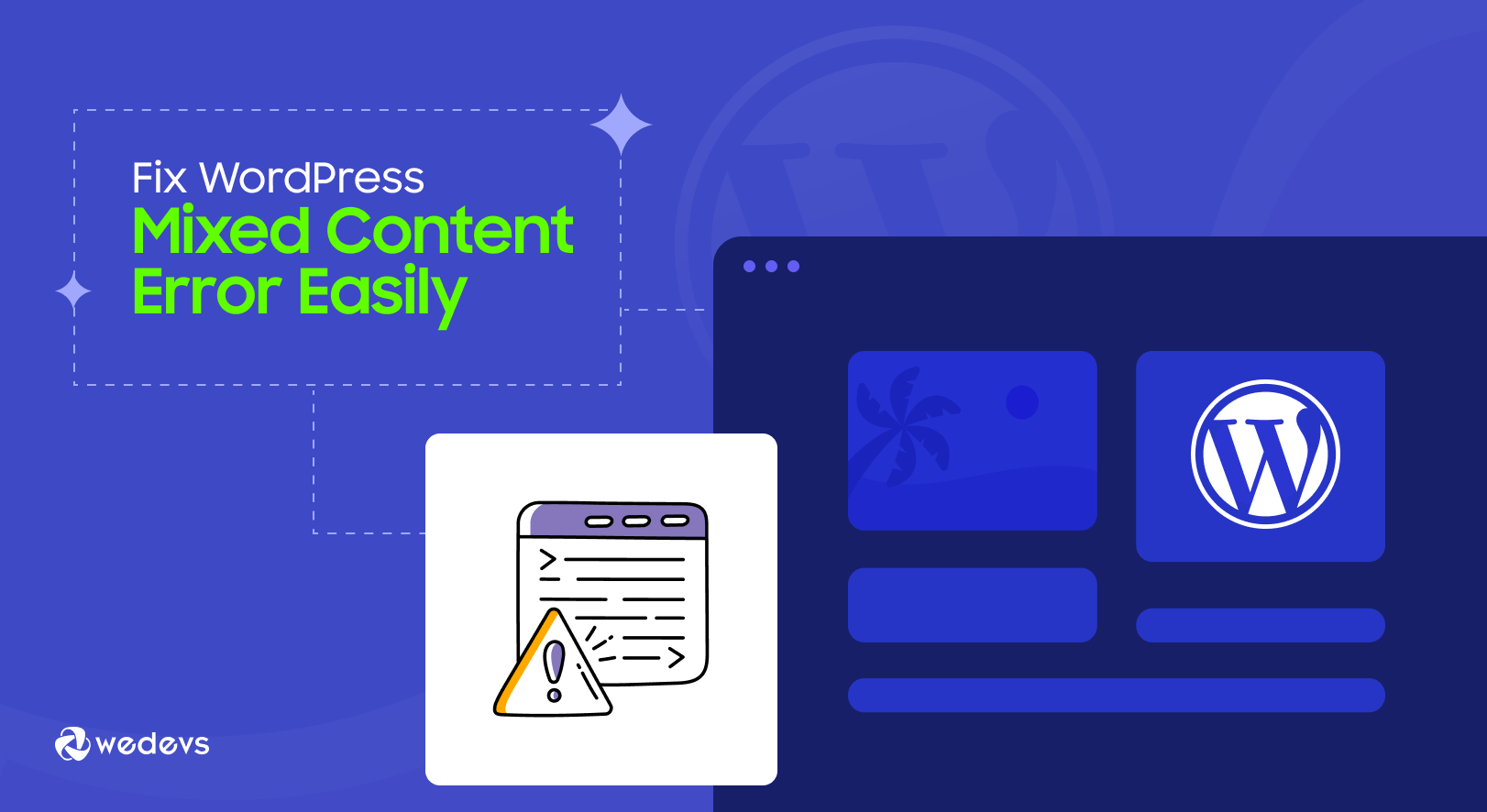
Memperbaiki kesalahan konten campuran di WordPress sebagian besar tentang menemukan dan mengganti tautan yang tidak aman.
Anda tidak perlu menjadi pengembang untuk memperbaikinya. Cukup ikuti langkah -langkah sederhana ini satu per satu. Sebagian besar waktu, plugin yang bagus dan pemindaian cepat adalah semua yang Anda butuhkan.
- Cadangkan situs web Anda
- Instal dan gunakan plugin SSL
- Perbarui tautan http hardcoded
- Perbaiki konten campuran dari sumber eksternal
- Periksa tema dan plugin Anda
Mari kita lalui prosesnya.
01. Cadangkan situs web Anda
Sebelum Anda melakukan perubahan, ambil cadangan lengkap situs Anda.
Bahkan perbaikan sederhana bisa salah. Cadangan membuat Anda aman jika ada sesuatu yang rusak. Anda dapat memutar kembali kapan saja.
Gunakan plugin seperti UpdraftPlus , BackUpbuddy , atau Jetpack Backup . Sebagian besar dari mereka membiarkan Anda kembali hanya dengan satu klik.
Pastikan Anda mencadangkan kedua file dan database . Setelah selesai, Anda siap untuk melanjutkan.
Jika Anda tidak tahu cara membuat cadangan situs web Anda, periksa blog kami tentang mencadangkan situs web WordPress dan atur cadangan otomatis atau manual untuk situs Anda.
02. Instal dan Gunakan SSL Plugin
Kami menggunakan plugin fixer konten SSL Insecure karena dibangun khusus untuk memperbaiki kesalahan konten campuran. Secara otomatis mengoreksi tautan yang tidak aman di seluruh situs Anda.
- Untuk menginstal dan mengaktifkan plugin ini, navigasikan ke dasbor WordPress Anda -> Plugin -> Tambahkan plugin baru , lalu cari plugin.
- Sekarang, instal dan aktifkan plugin dari hasil pencarian.
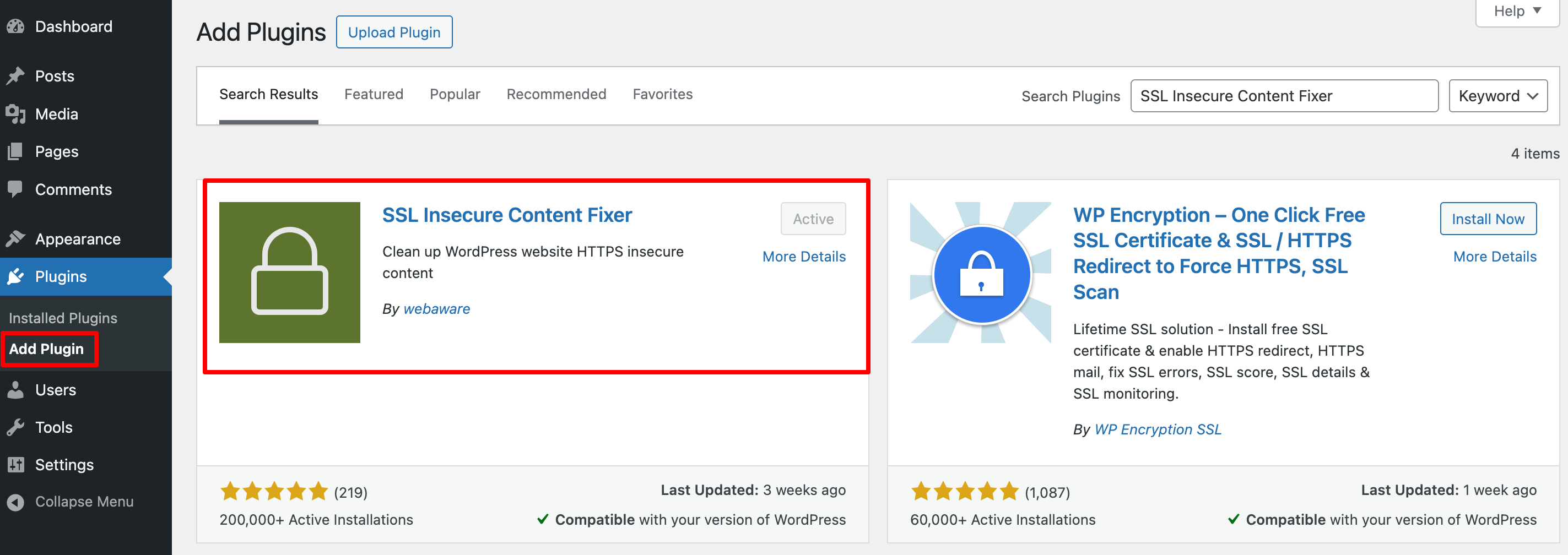
- Setelah mengaktifkan plugin, navigasikan ke pengaturan -> konten SSL Insecure dari dasbor admin Anda untuk mengonfigurasi plugin.
- Bidang konten Fix Insecure menentukan tingkat pemasangan yang akan diterapkan plugin. Opsi sederhana berfokus pada skrip, stylesheet, dan file media WordPress, yang meminimalkan dampak pada kinerja situs web. Mulailah di sini dan meningkat jika diperlukan sampai peringatan diselesaikan.
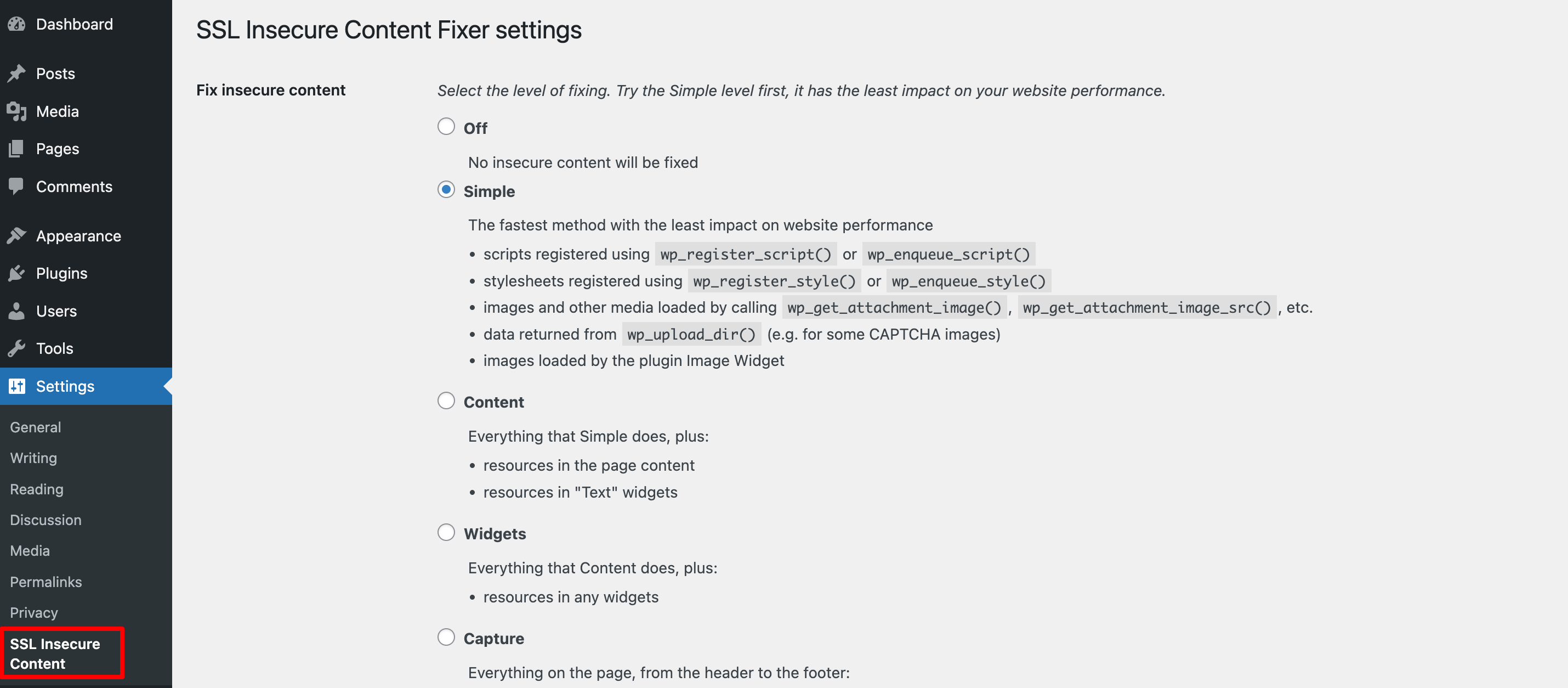
- Bidang deteksi HTTPS menentukan bagaimana situs WordPress Anda mengidentifikasi halaman HTTPS. Anda dapat mengaturnya ke fungsi WordPress standar atau memilih opsi lain di bawahnya jika Anda menggunakan proxy terbalik seperti Nginx atau CloudFlare CDN.
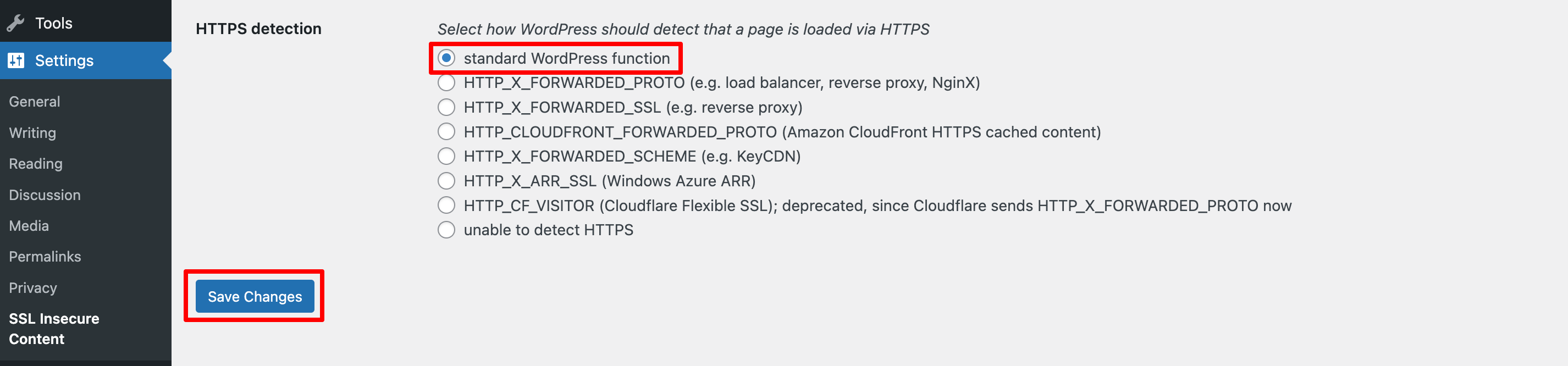
- Tinggalkan pengaturan lain sebagaimana adanya dan klik Simpan Perubahan .
- Kunjungi situs WordPress Anda untuk memeriksa apakah kesalahan konten campuran telah diselesaikan.
03. Perbarui tautan HTTP hardcoded
Terkadang, situs Anda memiliki tautan yang ditulis dengan HTTP langsung ke konten. Ini disebut tautan hardcoded. Plugin tidak selalu dapat memperbaikinya, jadi Anda harus memperbaruinya sendiri.

Cara termudah adalah dengan menggunakan plugin pengganti pencarian yang lebih baik.
- Setelah menginstal plugin, navigasikan ke alat -> Pencarian lebih baik ganti dari dasbor admin Anda.
- Isi Bidang Pencarian dengan Alamat Situs Web HTTP Anda (
http://yourwebsite.com
), dan tambahkan versi https (https://yourwebsite.com) ke bidang ganti dengan . - Bidang Tabel Pilih menentukan tabel mana yang akan diperbarui. Tekan Ctrl atau perintah dan klik setiap entri untuk memilih semua tabel.
- Tinggalkan pengaturan tambahan sebagaimana adanya. Bentuknya seharusnya terlihat seperti ini:
Mulailah dengan lari kering untuk memeriksa apa yang ditemukannya. Jika semuanya terlihat bagus, jalankan yang asli.
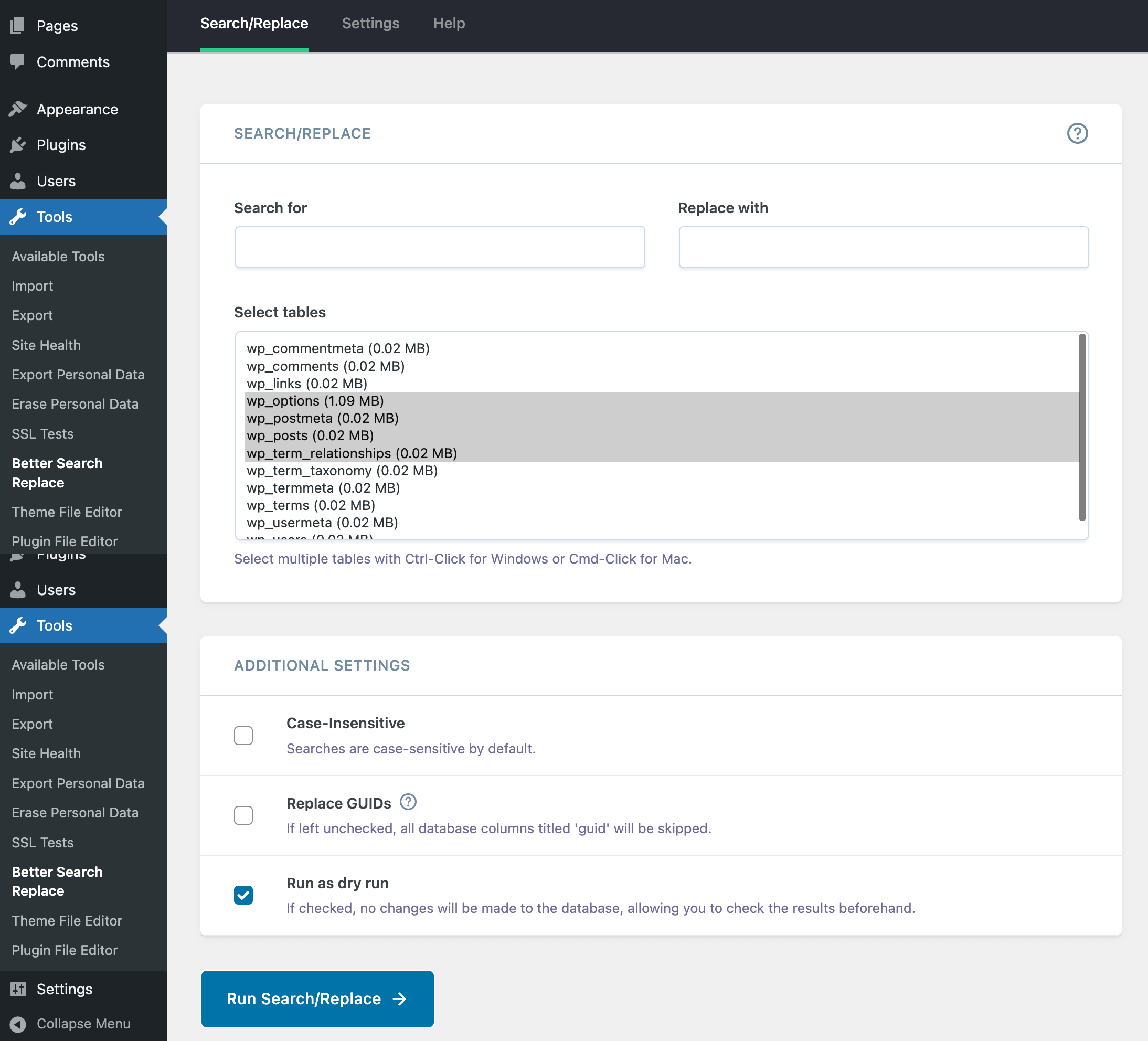
Ini akan menggantikan semua tautan HTTP di posting, halaman, dan konten lainnya. Setelah selesai, periksa situs Anda lagi. Sebagian besar tautan yang rusak sekarang harus diperbaiki.
04. Perbaiki konten campuran dari sumber eksternal
File .htaccess mengontrol bagaimana server web Anda menangani permintaan, termasuk pengalihan. Menambahkan pengalihan dari HTTP ke HTTPS di sini juga akan menghentikan kesalahan konten campuran di WordPress.
Memodifikasi file .htaccess sederhana tetapi dapat memiliki konsekuensi yang luas untuk situs web Anda jika Anda salah sintaks. Kami menyarankan Anda memeriksa ulang teks yang Anda masukkan sebelum Anda menyimpan file.
Untuk server Apache:
- Masuk ke cpanel host web Anda atau setara
- Pilih Manajer File dan Buka Direktori Root Situs Web Anda
- Temukan .htaccess di direktori, klik kanan dan pilih Edit.
- Tempel yang berikut di bagian bawah file .htaccess di luar bagian yang dimulai dengan # begin WordPress dan berakhir dengan # end WordPress. Jangan menambahkan kode di antara tag tersebut.
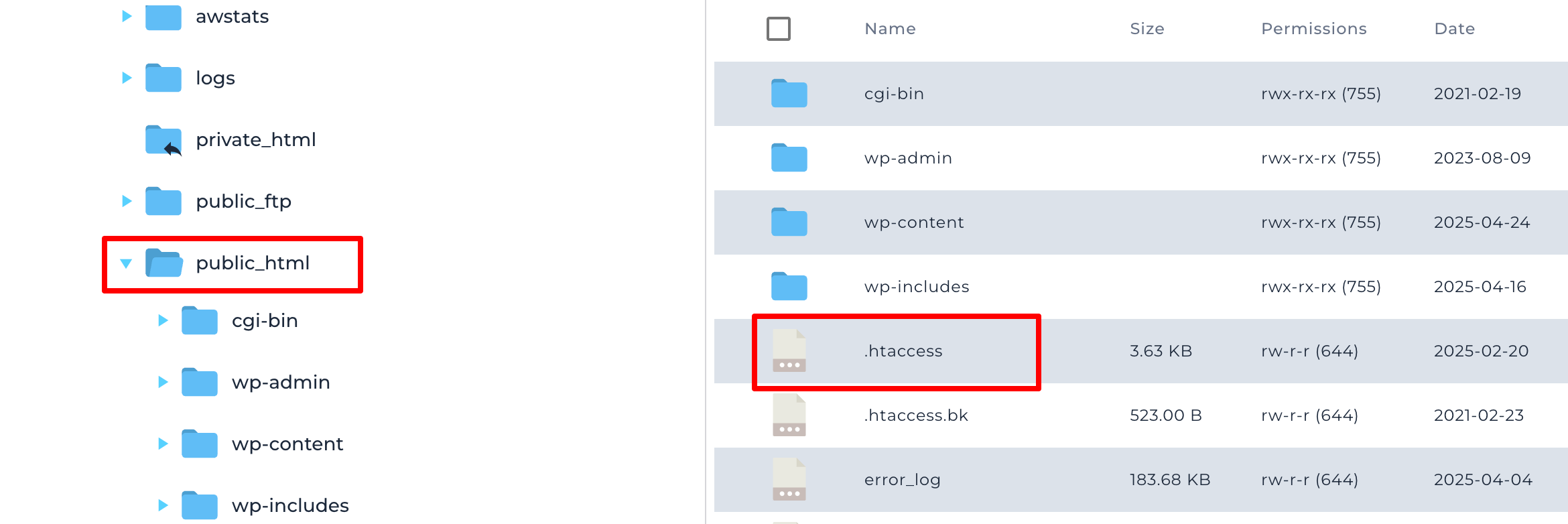
IfModule mod_rewrite.c> RewriteEngine On RewriteCond %{SERVER_PORT} 80 RewriteRule ^(.*)$ https://yourdomainname.com/$1 [R,L] </IfModule>- Ubah di mana Anda melihat 'yourdomainname.com' ke domain Anda sendiri.
- Simpan file.
- Jika Anda menggunakan Nginx alih -alih Apache, Anda harus menempelkan yang berikut ini sebagai gantinya:
server { listen 80; server_name yoursite.com www.yourdomainname.com; return 301 https://yourdomainname.com$request_uri; }- Ubah di mana Anda melihat 'yourdomainname.com' ke domain Anda sendiri.
- Jika host web Anda menggunakan port yang berbeda dari port 80, ubah juga.
Jika prosesnya berhasil, pengguna yang mengunjungi situs web Anda melalui tautan HTTP yang tidak aman akan diarahkan ke koneksi HTTPS yang aman.
Kesimpulan
Saya telah mengalami kesalahan konten campuran lebih dari yang bisa saya hitung. Pertama kali, saya butuh waktu berjam -jam untuk mencari tahu apa yang sedang terjadi. Sekarang? Biasanya perbaikan 10 menit.
Jika Anda melihat gembok itu hilang atau peramban Anda melempar peringatan, jangan panik. Hampir selalu hanya beberapa tautan yang sudah ketinggalan zaman.
Mulailah dengan cadangan penuh. Kemudian gunakan pemecah konten SSL Insecure, itu menyelamatkan saya lebih dari sekali. Setelah itu, bersihkan tautan HTTP yang tersisa. Ini sedikit berburu, tetapi benar -benar bisa dilakukan.
Setelah Anda membersihkan semuanya, segarkan situs Anda. Gembok hijau itu? Rasanya seperti kemenangan kecil. Dan itu sebenarnya membuat perbedaan besar bagi pengunjung dan SEO Anda.
